本文为您提供 “精选五款文件加密软件” 相关的内容,其中有: “如何加密电脑里的文件?精选五款文件加密软件,25年最新推荐”, “想给文件加密?怎么加密?精选五款文件加密软件,别错过”, 等内容。。文章摘要:
1、如何加密电脑里的文件?精选五款文件加密软件,25年最新推荐
文件作为信息的重要载体,其安全性关乎着个人隐私和企业的核心利益。无论是个人的财务报表、隐私照片,还是企业的商业机密、技术文档等,一旦泄露,都可能带来不可估量的损失。
而文件加密,就是一道强有力的安全防线,能够有效防止文件被非法获取和查看。那么,如何才能简单高效地对文件进行加密呢?

别着急接下来就为大家分享五种实用的文件加密小技巧,让你快速掌握文件加密的方法。
一、部署洞察眼 MIT 系统
操作方法:
透明加解密:采用新一代文件透明加密内核,基于文件实时访问进行透明加解密。当用户打开或编辑指定文件时,系统会自动对未加密的文件加密,对已加密的文件自动解密,整个过程对用户完全透明,不会改变用户的使用习惯,也不影响工作效率。而且存储介质上的文件始终处于加密状态,一旦离开使用环境,文件就无法打开,从而有效保护机密文档不被非法窃取。
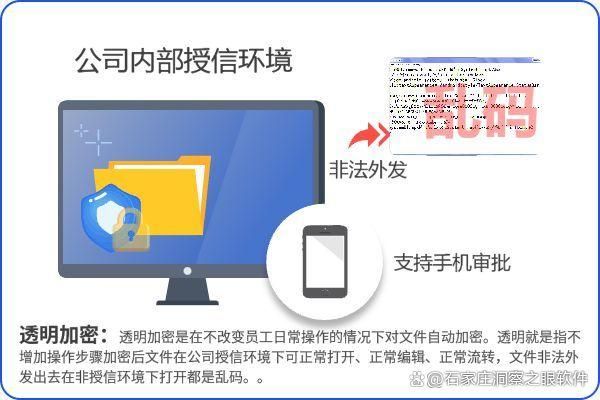
高强度加密算法:内置丰富加密受控进程,支持国密、AES 等高强度加密算法,能够确保文件的加密强度,让加密后的文件即使被获取,在没有正确密钥的情况下,也几乎不可能被破解,为企业核心数据提供了可靠的安全保障。
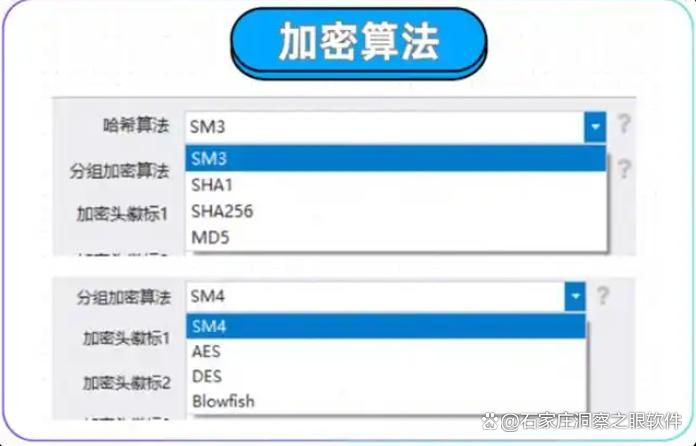
精细化权限控制:可以为不同部门或用户分配不同的文档权限,实现内部保密。通过这种精细化的权限管理,能够有效控制核心数据的访问范围,确保低密级用户无法访问高于自身密级的文件,做到不同部门或业务之间的数据安全隔离,控制文档流转范围。
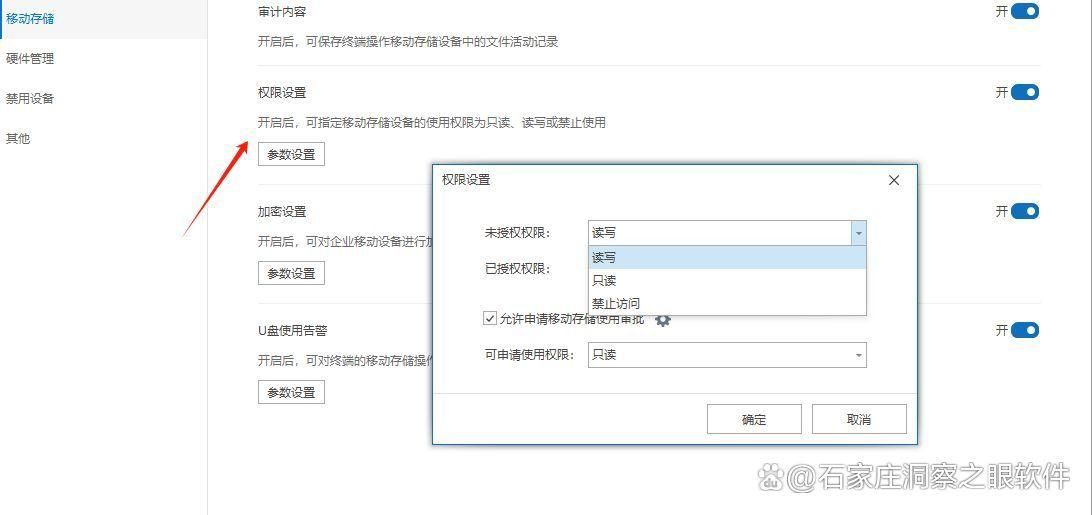
文件操作记录与审计:详细记录员工对文件的所有操作行为,包括文件的创建、打开、修改、删除、拷贝、打印等操作的时间、操作人、操作设备等信息。管理员可以通过查看操作记录,了解员工的文件使用情况,及时发现异常操作,以便进行审计和风险排查。
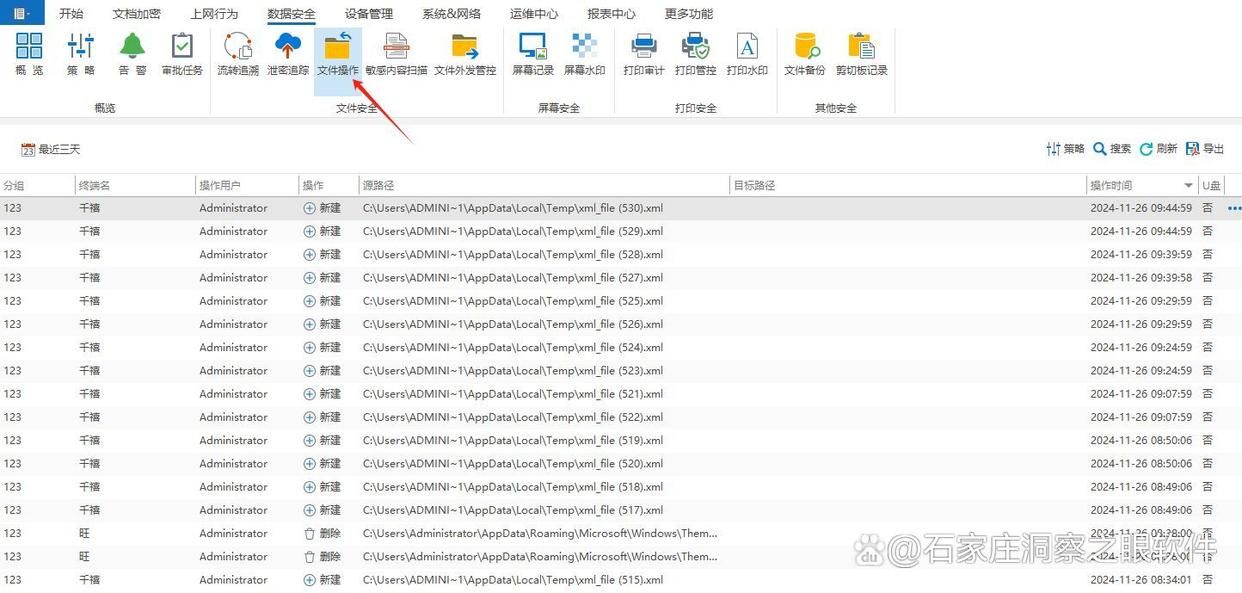
文件外发监管:对文件的外发行为进行严格管控。可以禁止通过某些程序外发文件,对于允许外发的文件,能够设置打开密码、有效期、打开次数、是否允许打印等权限,还可以对文件外发进行审核,只有通过审核的文件才能正常外发,防止敏感数据通过外发渠道泄露。
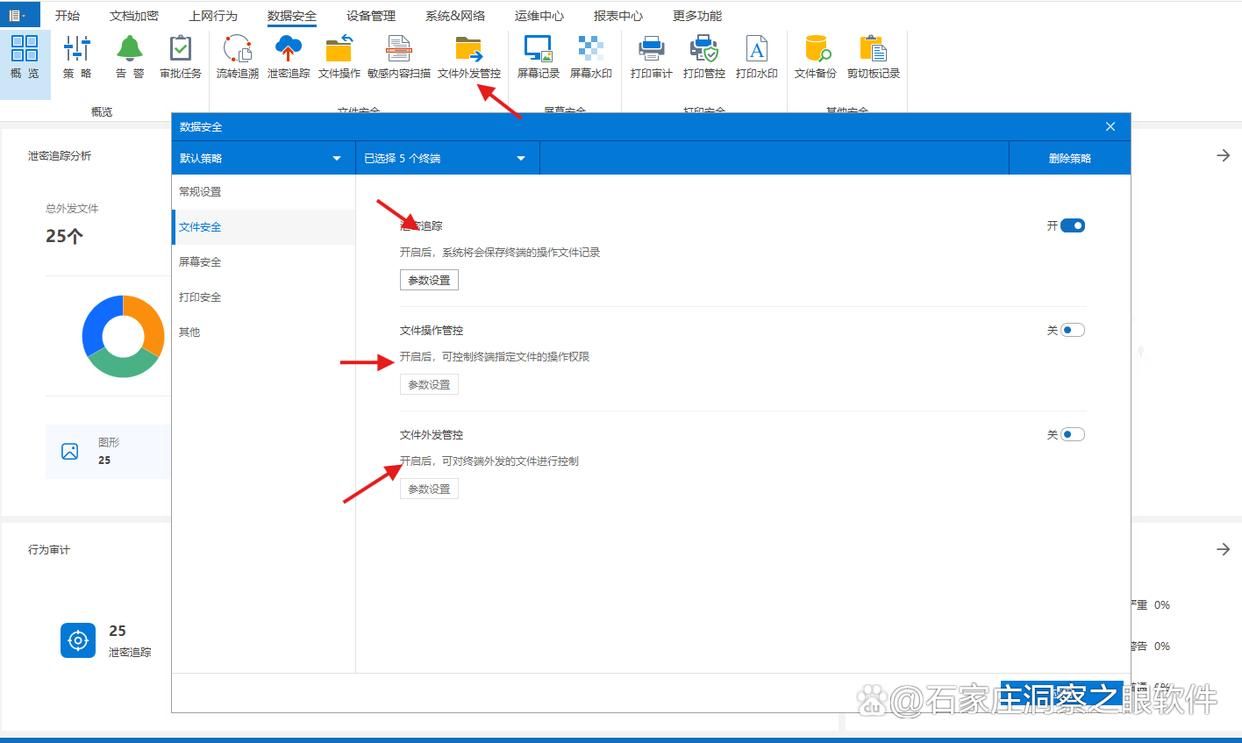
适用场景:主要适用于企业用户,可对企业内的各种重要文件,如设计图纸、研发资料等进行加密保护,防止内部泄密和外部非法获取。
二、使用 Windows 内置加密功能
操作方法:右键点击需要加密的文件或文件夹,选择 “属性”,接着点击 “高级”,勾选 “加密内容以保护数据”,点击 “确定” 即可。如果是首次使用,系统会提示备份加密证书,一定要妥善保存。
适用场景:适合普通 Windows 用户对本地的一些个人文件或文件夹进行简单加密,无需额外安装软件,操作便捷。
三、运用云存储服务的加密功能

操作方法:如果你使用 Google Drive、Dropbox 等云存储服务,可以在上传文件前,在其客户端或网页版中找到需要加密的文件,选择 “加密” 或类似选项,按照提示设置密码。也有一些云存储服务会提供默认的加密功能,可在设置中查看和开启。
适用场景:适用于经常使用云存储来存储和共享文件的用户,能确保文件在云端的安全性,即使云服务出现安全问题,文件也不易被破解。
四、创建加密虚拟磁盘
操作方法:可以使用 VeraCrypt 等软件,打开软件后点击 “创建卷”,按照向导设置虚拟磁盘文件的保存位置、大小、加密算法,并设置访问密码。创建完成后,将虚拟磁盘挂载到电脑上,会出现一个新的磁盘分区,把需要加密的文件放入该分区即可。关闭挂载后,文件就处于加密状态。
适用场景:适合需要集中管理大量重要文件的用户,通过虚拟磁盘的方式,能方便地对文件进行分类存储和加密保护。
五、采用专业加密软件

操作方法:市面上有很多专业的加密软件,如 AxCrypt 等。下载安装好软件后,打开软件选择需要加密的文件,根据软件提示设置密码等相关参数,即可完成加密。不同软件的操作界面和具体步骤可能会有差异,但大致流程类似。
适用场景:适用于对文件加密有较高要求,且希望使用专门工具来进行加密管理的用户,专业软件通常会提供更多的加密功能和策略选项。
2、想给文件加密?怎么加密?精选五款文件加密软件,别错过
救命!你的文件正在 “裸奔”!电脑里的工资条、手机里的私房照,甚至公司机密文件,一旦被别人翻到,尴尬、损失分分钟找上门!
别以为加密文件是程序员的专利,普通人也能轻松给文件穿上 “防弹衣”!
今天就分享五款超实用的加密软件,从 “傻瓜式” 操作到专业级防护全都有,不管你是怕秘密泄露的打工人,还是想守护重要资料的小老板,看完直接抄作业,让你的文件安全感拉满!

一、洞察眼 MIT 系统
评分:⭐⭐⭐⭐⭐
功能:
透明加密
在透明加密模式下,采用先进加密算法,无论是 Word 文档、Excel 表格,还是 CAD 图纸、PSD 设计文件,都能自动加密。在授权环境下,打开保存加密文件会自动加解密,带出授权环境后,无法打开文件。

权限管理
企业管理者可以灵活设置不同员工的访问权限。比如只允许财务人员查看工资表但不能复制,研发人员对技术文档只能在公司局域网内使用,一旦文件离开指定环境自动失效。
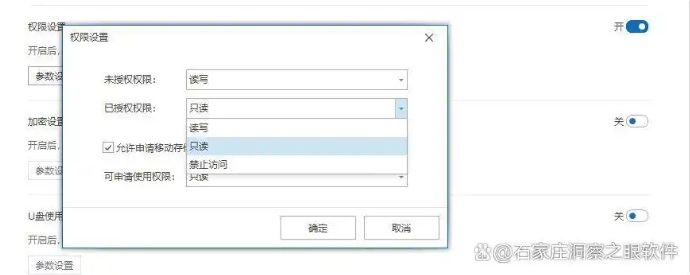
文件操作追踪功能
详细记录文件被谁打开、何时修改、传给了谁,生成清晰的操作日志。要是有人试图违规外传文件,系统会立即发出警报。
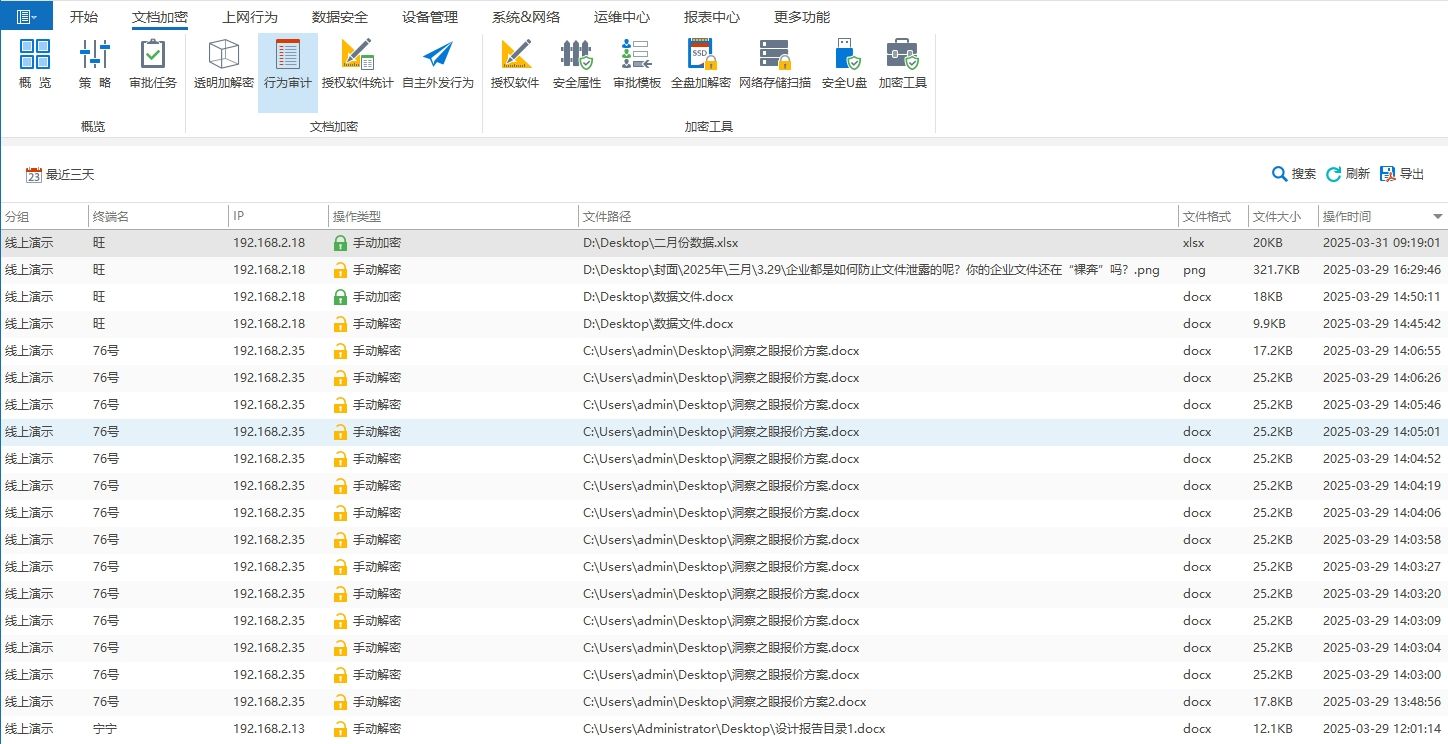
离线使用
针对员工出差、网络故障等离线场景,提供离网审批功能。用户提交申请并获批准后,可在规定时间内离线访问加密文件,保障特殊情况下工作正常开展,同时依然维持文件的加密保护状态。

适用人群:
企业管理者、金融行业从业者、法律工作者等对数据安全要求极高。
二、DiskCryptor
评分:⭐⭐⭐⭐
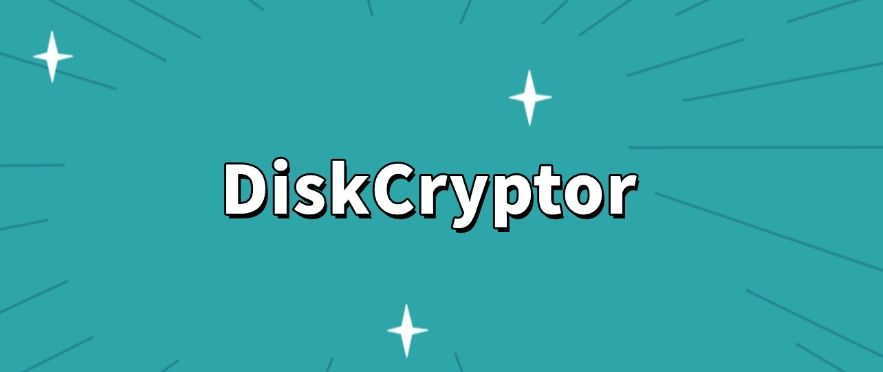
功能:
它是一款免费开源的磁盘加密工具,主打对整个硬盘、分区或可移动存储设备进行加密。
它基于 AES、Twofish 等强大的加密算法,能为数据提供坚实的保护。
使用时,用户可以选择对现有磁盘分区加密,加密过程中数据无需转移,十分方便;也能为新的存储设备创建加密分区。
加密后的磁盘或分区,只有输入正确密码才能挂载访问,否则无法读取任何数据。
而且它支持热加密,即在系统运行过程中对磁盘进行加密,无需重启系统,实用性很强。
适用人群:
有一定计算机基础,希望对磁盘或分区进行整体加密保护的个人用户,比如需要保护大量数据的摄影爱好者、视频创作者。
三、AxCrypt
评分:⭐⭐⭐
功能:
它的最大特点就是简单快捷,几乎没有学习成本。
选中想要加密的文件,
右键菜单中就能直接选择 “加密”,
设置密码后瞬间完成加密,
加密后的文件会自动生成专属图标。
解密也同样方便,
双击文件输入密码即可打开,
关闭文件后又会自动重新加密。
它还支持与邮件客户端集成,当你需要通过邮件发送重要文件时,在 AxCrypt 中加密后可直接作为附件发送,对方收到后使用 AxCrypt 解密查看,大大提升了文件传输安全性。不过它主要针对单个文件加密,处理大量文件或文件夹时不够高效。
适用人群:
普通上班族、学生等日常需要快速加密少量文件的人群,比如临时加密个人简历、课程作业等。

四、7-Zip
评分:⭐⭐⭐
功能:
它在压缩文件时,用户可以设置高强度的密码,采用 AES - 256 加密算法,生成的 7z 格式压缩包安全性很高。
不仅能对单个文件压缩加密,还支持对文件夹、多个文件批量操作,方便管理和存储。
而且 7-Zip 的压缩率出色,加密压缩后的文件体积更小,便于传输和保存。
它还支持多种压缩格式的加密,如 ZIP、TAR 等,兼容性强,即便对方没有安装 7-Zip,也能用其他支持对应格式的软件解压,但需要输入正确密码才能查看内容。
适用人群:
所有普通电脑用户,无论是日常文件整理加密,还是给他人发送加密文件,都能轻松胜任。

五、BitLocker
评分:⭐⭐⭐⭐
功能:
如果你的电脑是 Windows 系统(专业版及以上),那么自带的 BitLocker 功能就能满足磁盘加密需求。
它可以对整个系统盘或其他分区进行加密,启用后,只有输入正确的密码、PIN 码,或者通过指纹、TPM 芯片验证身份,才能访问磁盘数据。
对于企业用户,还能通过组策略集中管理 BitLocker,批量部署加密策略。
并且,BitLocker 与 Windows 系统深度集成,加密后的磁盘在系统运行中使用流畅,不影响正常操作,数据安全性有系统层面的保障。
不过,它仅适用于 Windows 系统,且部分旧电脑硬件可能不支持某些验证方式。
适用人群:
使用 Windows 专业版及以上系统的个人和企业用户,尤其是注重系统磁盘整体安全的人群。



